
카톡 투표 만들기는 모바일 카카오톡에서만 가능한 기능이며, PC 카톡에서는 투표 생성이 전혀 지원되지 않습니다. 많은 분들이 PC 화면에서 투표 메뉴를 찾다가 헷갈리기 때문에, 이 글에서는 모바일에서 투표를 만드는 정확한 경로와 익명투표 설정, 수정, 결과 확인/종료까지 최신 버전 기준으로 따라 하기 쉽게 정리해드립니다.
카톡 투표 만들기는 모바일만 가능합니다
먼저 알아 두셔야 할 중요한 점은 PC 카톡에서는 투표 생성 기능이 제공되지 않는다는 것입니다. 모바일 카톡에서면 만들 수 있어요.
⭕ PC 카톡에서 가능한 기능
- 투표 보기
- 투표 결과 확인
- 투표 참여
- 투표 재참여(수정)
❌ PC 카톡에서 불가능한 기능
- 투표 만들기
- 익명투표 설정
- 투표 항목 추가
- 투표 옵션 설정(복수 선택, 공지 등록 등)
※ 따라서 카톡 투표창을 만들때는 PC가 아니라 스마트폰을 이용하세요.
카톡 투표 만드는 방법 (모바일 기준)
모바일 카카오톡에서는 투표할 사람들이 모여있는 채팅방 안에서 바로 투표창을 만들 수 있습니다.
1️⃣ 1단계. 채팅방에서 투표 메뉴 열기


① 투표를 만들 채팅방으로 이동
② 채팅방 오른쪽 상단에 보이는 [가로줄 세개(≡)] 버튼 클릭
③ 메뉴에서 [투표] 클릭
2️⃣ 2단계. 투표 제목과 항목 입력

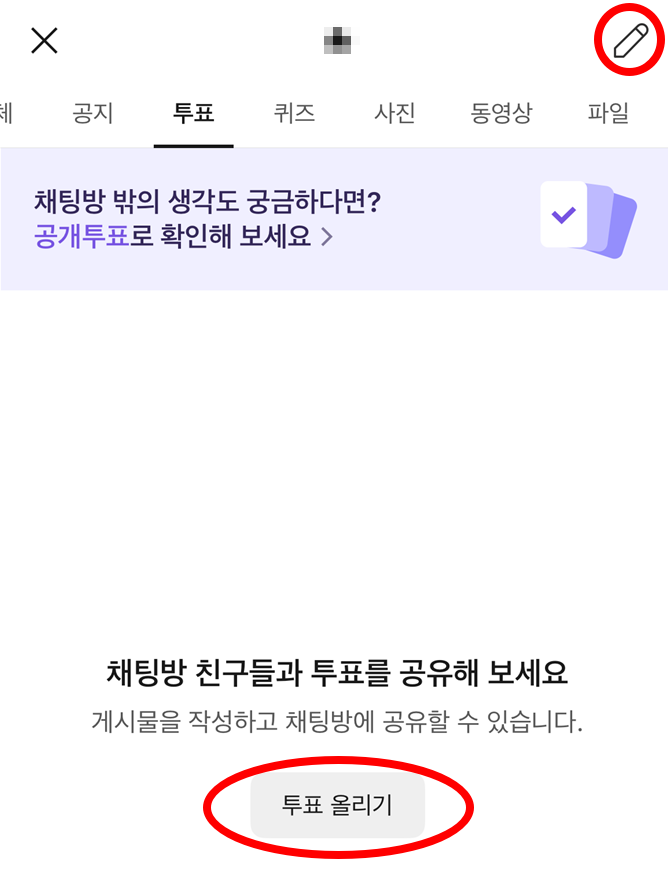
① 오른쪽 상단의 [연필 모양] 또는 [투표 올리기] 버튼 클릭
- 투표 이력에 따라 화면이 다르게 보일 수 있지만, 둘 중 어느 것을 눌러도 투표 만들기는 동일합니다.
- 기존 투표 이력이 있으면 '연필 모양' 버튼만 보이고,
- 투표 이력이 없다면 '투표 올리기' 버튼도 함께 표시됩니다.
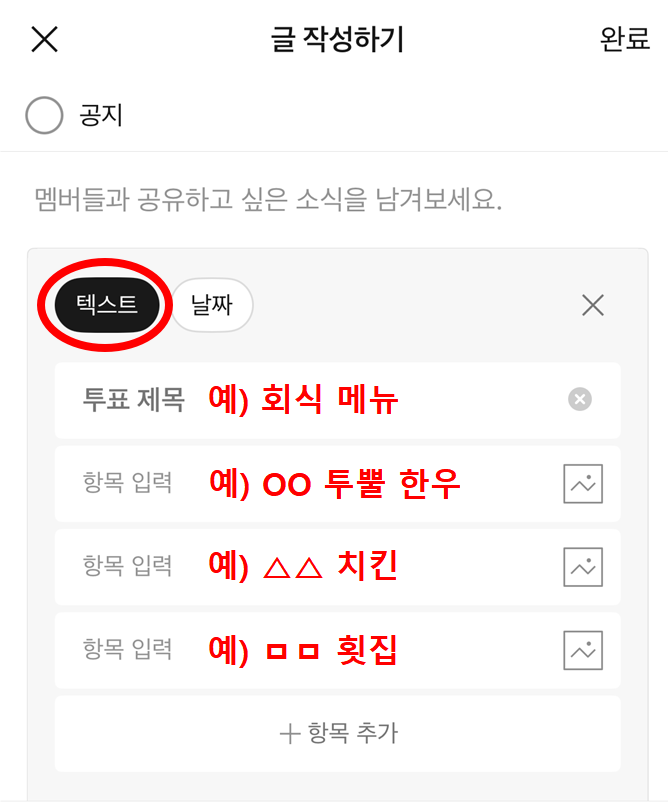

② 글 작성하기 화면이 열리면, 투표 제목과 투표할 항목을 하나씩 입력합니다.
- 투표 항목은 '텍스트'와 '날짜' 2가지로 작성 가능합니다.
- 텍스트 (직접입력): 예) 음식 메뉴, 회식 장소, 아이디어 선택
- 날짜 (달력에서 선택): 예) 모임 날짜, 여행 날짜, 회의 일정
③ 각 항목은 기본 3개이며, 필요한 경우 [+] 버튼으로 추가할 수 있습니다.
3️⃣ 3. 마감 시간 설정
- 투표 종료시간도 설정할 수 있습니다.
- 투표 마감은 최대 7일 이내로 지정할 수 있습니다.
4️⃣ 4. 옵션 설정 (공지, 복수 선택, 익명투표 등)
투표 목적에 따라 투표 선택지에 대한 옵션도 설정할 수 있습니다.

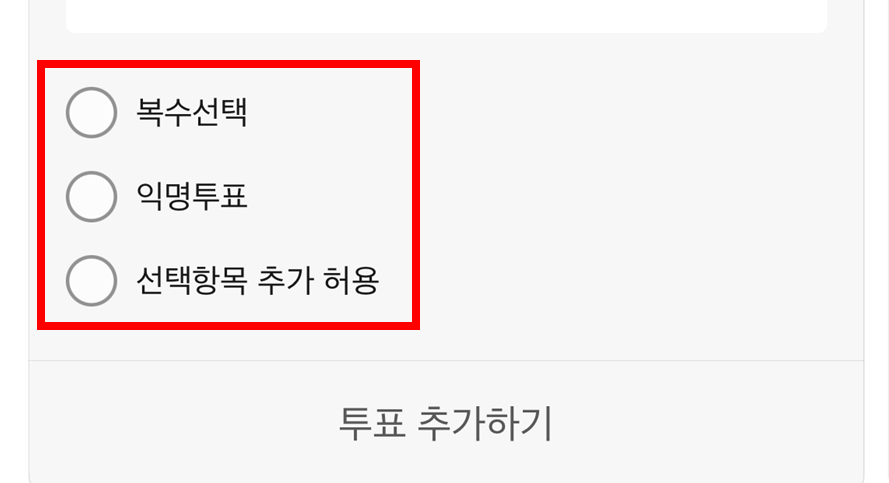
- 공지: 투표를 채팅방 상단에 고정
- 복수 선택: 여러 항목에 중복 투표 가능 → 여러 개를 골라도 됨
- 익명 투표: 누가 어떤 항목에 투표했는지 알 수 없고, 득표수만 노출됨 → 작성자도 절대 알 수 없음
- 선택항목 추가 허용: 이 옵션에 체크하시면, 참여자가 직접 항목을 추가할 수 있습니다. → 예: 메뉴를 추천 받거나, 다른 아이디어를 모을 때)
5️⃣ 5. 투표 생성 완료
- 모든 내용을 입력한 뒤 오른쪽 상단의 [완료] 버튼을 누르면 투표가 채팅방에 바로 생성됩니다.
- 참여자들은 즉시 투표할 수 있습니다.
카톡 투표 방법 (참여 및 수정·재투표)
✅ 카톡 투표 참여 방법
카카오톡 투표에 참여하는 기본 절차는 다음과 같습니다.
- 채팅방 올라온 투표 메시지를 누릅니다.
- 원하는 항목을 선택한 뒤 [투표하기] 버튼을 누르면 즉시 반영됩니다.
- 복수 선택이 허용된 투표라면 여러 항목을 동시에 선택할 수 있습니다.
- 참여한 뒤에도 필요하면 언제든지 다시 수정할 수 있습니다.
✅ 카톡 투표 수정·재투표 방법
선택을 바꾸고 싶을 때는 아래 방식으로 수정할 수 있습니다.
- 투표를 다시 열고, [다시 투표하기] 버튼을 누릅니다.
- 이전에 선택했던 항목을 해제합니다.
- 새로 선택한 항목을 고르고 [투표하기]를 누르면 변경 내용이 바로 반영됩니다.
카톡 익명투표 설정 방법
익명투표는 참여자의 선택 내용이 공개되지 않아야 할 때 사용하는 기능입니다. 투표 생성 화면에서 익명 투표 항목을 체크하면 바로 적용되며, 나머지 과정은 일반 투표와 동일합니다.

- 익명투표에서는 항목별 득표수만 확인할 수 있고, 누가 어떤 항목을 선택했는지는 확인할 수 없습니다.
- 투표 현황 보기에서도 개인별 정보는 표시되지 않아 결과 조회 과정에서도 익명은 유지됩니다.
- 특히, 찬성/반대 의견을 모으는 경우 유용합니다.
카톡 투표 종료 및 결과 확인
카카오톡 투표는 설정된 마감 시간이 지나 자동으로 종료되거나, 작성자가 직접 종료해 마감할 수 있습니다. 진행 중인 투표를 열면 항목별 득표수와 득표 비율을 바로 확인할 수 있고, 더 자세한 정보가 필요할 때는 상단 메뉴의 투표 현황 보기에서 전체 결과를 확인할 수 있습니다.
투표를 직접 종료하려면 작성자 또는 공동 방장이 점 3개 메뉴에서 투표 종료를 선택하면 되며, 종료된 투표는 이후 수정이 불가능합니다.
마무리
카톡 투표 만들기는 모바일에서만 가능하기 때문에 PC에서 메뉴가 보이지 않는 것은 정상입니다. 투표 생성은 스마트폰에서 진행하고, PC에서는 결과 확인과 참여만 가능하다는 점을 알고 있으면 사용 중 헷갈릴 부분이 없습니다.
오늘 정리해드린 투표창 만드는 경로와 옵션의 기능 정도만 기억해두시면 전혀 어렵지 않게 사용하실 수 있습니다. 일정 조율이나 찬반 투표, 의견 수집이 필요한 상황에서 다양하게 활용해 보시면 도움이 될 것입니다.
🔗 함께 보면 좋은 글
카카오톡 업데이트 프로필 안뜨게 | 공유 해제 설정 방법
카카오톡 업데이트 프로필 안뜨게 하려면 반드시 '프로필 업데이트 공유 해제' 또는 '나만 보기' 설정을 적용해야 합니다. 내가 업데이트를 안해도 상대가 최신 버전이라면 친구 피드에 자동으
v.xocowriter.com
카톡 메시지 입력중 끄기 | 카톡 대화중 표시 해제 방법
카톡 메시지 입력중 끄기는 카카오톡 설정 → 채팅 → '메시지 입력 중 상태 보기' 해제. 이렇게 하면 내가 입력할 때 상대방 화면에 (…) 표시가 안 뜨고, 상대방이 입력할 때도 내 화면에서 '카
v.xocowriter.com
카톡 광고 차단하는법 | 광고메시지 알림톡 차단 방법
카톡 광고 차단하는법은 예전과 달라졌습니다. 2025년 현재는 채널 친구가 아니더라도, 회원가입 시 마케팅 수신 동의를 했다면 카카오톡으로 광고메시지가 도착할 수 있습니다. 즉, 이제는 단순
v.xocowriter.com